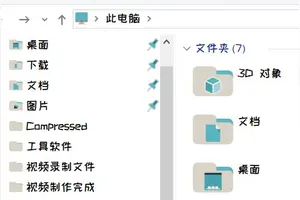1.Win10电脑温度过高怎么降温
cpu温度过高的原因:1.超频引起的,这是机器的过高要求的工作。
2.电风扇引起的,这种在我们的生活中很常见。如:风扇损坏,风扇老化,风扇没有油转速慢。
3.CPU与电风扇之间的问题。如:硅胶过多或者过少,cpu与电风扇没有紧贴。
cpu温度过高解决方法:
1. 首先检查机箱或笔记本是否摆放在空气通畅的位置,比如笔记本的散热口是否有物体遮挡等等,保证电脑处于良好的散热环境。
2.如果散热环境良好,但cpu温度依然过高,则需要拆机对cpu散热风扇进行清理,因为大多数cpu温度过高都是由于灰尘过多导致cpu散热差导致的。一般情况下,清理cpu散热器可以解3.也可以在在CPU与散热片间一定要加导热硅脂,让cpu芯片均匀散热。
2.如何给Win10笔记本电脑降温?
方法: 1、在开始菜单上单击右键,选择【电源选项】; 2、随便选个电源计划,依次进入更改计划设置-更改高级电源设置; 3、展开处理器电源管理项目下的系统散热方式,如果下面显示是系统默认的被动,速度改成主动,这样不管大家的笔记本是在何种运行状态,风扇都会持续运转散热,不会等到温度飙升临界点的时候再工作了。
4、台式机的用户可以通过下载一款名为:SpeedFan 的软件,启动后它会在界面直接显示出电脑硬件的温度(主要是处理器、主板和显卡的温度),懒人可以勾选Automatic fan speed让它自动控制风扇。 5、当然也可以进入Configure内,微调风扇转数对应的内部温度,使电脑在温控和噪音之间,有个合适的平衡点。
转载请注明出处windows之家 » win10如何设置降温
 windows之家
windows之家